USB port Peugeot Expert 2019 Brukerhåndbok (in Norwegian)
[x] Cancel search | Manufacturer: PEUGEOT, Model Year: 2019, Model line: Expert, Model: Peugeot Expert 2019Pages: 324, PDF Size: 13.16 MB
Page 241 of 324
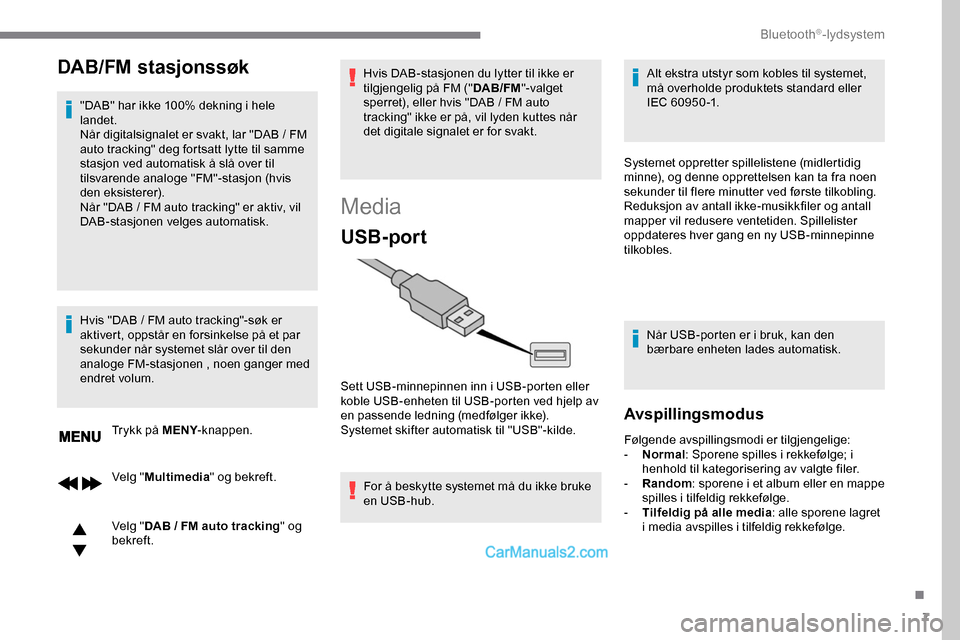
7
DAB/FM stasjonssøk
"DAB" har ikke 100% dekning i hele
landet.
Når digitalsignalet er svakt, lar "DAB / FM
auto tracking" deg fortsatt lytte til samme
stasjon ved automatisk å slå over til
tilsvarende analoge "FM"-stasjon (hvis
den eksisterer).
Når "DAB
/ FM auto tracking" er aktiv, vil
DAB-stasjonen velges automatisk.
Trykk på MENY -knappen.
Velg " Multimedia " og bekreft.
Velg " DAB
/ FM auto tracking" og
bekreft.
Hvis "DAB
/ FM auto tracking"-søk er
aktivert, oppstår en forsinkelse på et par
sekunder når systemet slår over til den
analoge FM-stasjonen , noen ganger med
endret volum. Hvis DAB-stasjonen du lytter til ikke er
tilgjengelig på FM ("
DAB/FM"-valget
sperret), eller hvis "DAB / FM auto
tracking" ikke er på, vil lyden kuttes når
det digitale signalet er for svakt.
Media
USB-port
For å beskytte systemet må du ikke bruke
en USB-hub. Alt ekstra utstyr som kobles til systemet,
må overholde produktets standard eller
I EC 6 0 9 5 0 -1.
Sett USB-minnepinnen inn i USB-porten eller
koble USB-enheten til USB-porten ved hjelp av
en passende ledning (medfølger ikke).
Systemet skifter automatisk til "USB"-kilde. Systemet oppretter spillelistene (midlertidig
minne), og denne opprettelsen kan ta fra noen
sekunder til flere minutter ved første tilkobling.
Reduksjon av antall ikke-musikkfiler og antall
mapper vil redusere ventetiden. Spillelister
oppdateres hver gang en ny USB-minnepinne
tilkobles.
Når USB-porten er i bruk, kan den
bærbare enheten lades automatisk.
Avspillingsmodus
Følgende avspillingsmodi er tilgjengelige:
- No rmal: Sporene spilles i rekkefølge; i
henhold til kategorisering av valgte filer.
-
Ra
ndom: sporene i et album eller en mappe
spilles i tilfeldig rekkefølge.
-
T
ilfeldig på alle media: alle sporene lagret
i media avspilles i tilfeldig rekkefølge.
.
Bluetooth®-lydsystem
Page 243 of 324
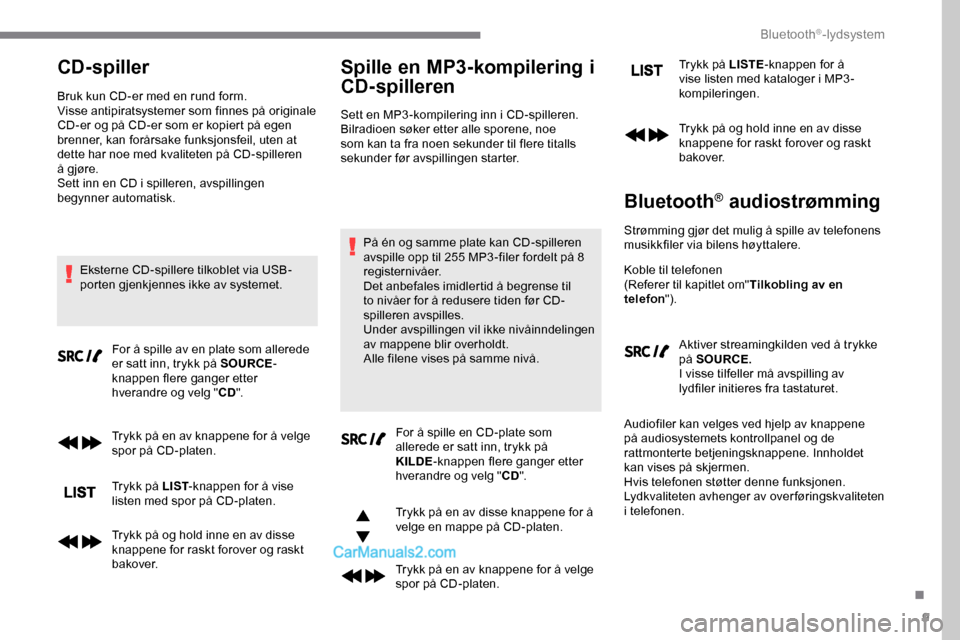
9
CD-spiller
Bruk kun CD-er med en rund form.
Visse antipiratsystemer som finnes på originale
CD-er og på CD-er som er kopiert på egen
brenner, kan forårsake funksjonsfeil, uten at
dette har noe med kvaliteten på CD-spilleren
å gjøre.
Sett inn en CD i spilleren, avspillingen
begynner automatisk.Eksterne CD-spillere tilkoblet via USB-
porten gjenkjennes ikke av systemet. For å spille av en plate som allerede
er satt inn, trykk på SOURCE -
knappen flere ganger etter
hverandre og velg " CD".
Trykk på en av knappene for å velge
spor på CD-platen.
Trykk på LIST -knappen for å vise
listen med spor på CD-platen.
Trykk på og hold inne en av disse
knappene for raskt forover og raskt
bakover.
Spille en MP3-kompilering i
CD-spilleren
Sett en MP3-kompilering inn i CD-spilleren.
Bilradioen søker etter alle sporene, noe
som kan ta fra noen sekunder til flere titalls
sekunder før avspillingen starter.
På én og samme plate kan CD-spilleren
avspille opp til 255 MP3 -filer fordelt på 8
registernivåer.
Det anbefales imidlertid å begrense til
to nivåer for å redusere tiden før CD-
spilleren avspilles.
Under avspillingen vil ikke nivåinndelingen
av mappene blir overholdt.
Alle filene vises på samme nivå. For å spille en CD-plate som
allerede er satt inn, trykk på
KILDE -knappen flere ganger etter
hverandre og velg " CD".
Trykk på en av disse knappene for å
velge en mappe på CD-platen.
Trykk på en av knappene for å velge
spor på CD-platen. Trykk på LISTE
-knappen for å
vise listen med kataloger i MP3 -
kompileringen.
Trykk på og hold inne en av disse
knappene for raskt forover og raskt
bakover.
Bluetooth® audiostrømming
Strømming gjør det mulig å spille av telefonens
musikkfiler via bilens høyttalere.
Koble til telefonen
(Referer til kapitlet om" Tilkobling av en
telefon ").
Aktiver streamingkilden ved å trykke
på SOURCE.
I visse tilfeller må avspilling av
lydfiler initieres fra tastaturet.
Audiofiler kan velges ved hjelp av knappene
på audiosystemets kontrollpanel og de
rattmonterte betjeningsknappene. Innholdet
kan vises på skjermen.
Hvis telefonen støtter denne funksjonen.
Lydkvaliteten avhenger av overføringskvaliteten
i telefonen.
.
Bluetooth®-lydsystem
Page 244 of 324
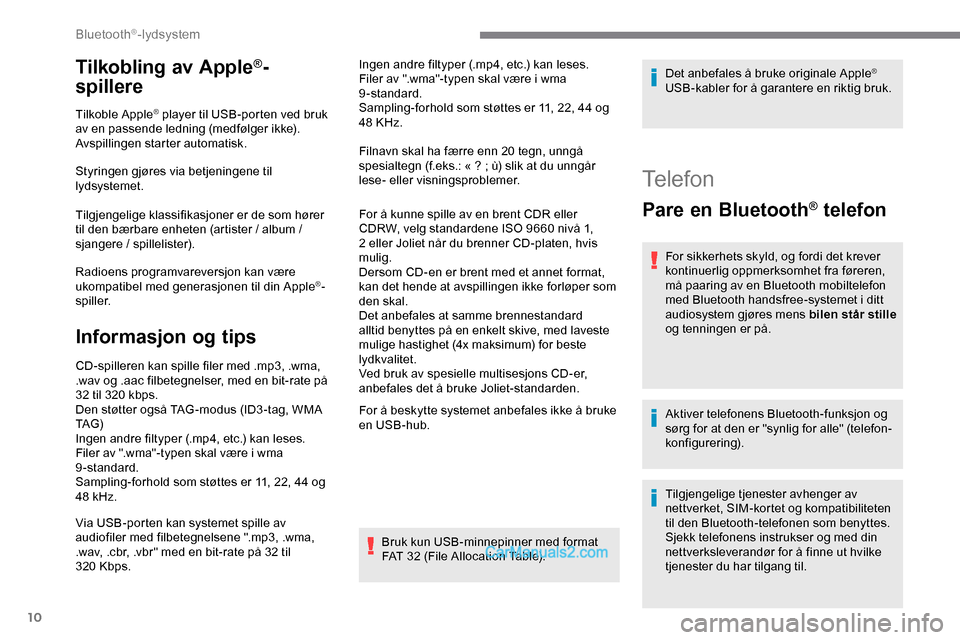
10
Tilkobling av Apple®-
spillere
Tilkoble Apple® player til USB-porten ved bruk
av en passende ledning (medfølger ikke).
Avspillingen starter automatisk.
Styringen gjøres via betjeningene til
lydsystemet.
Tilgjengelige klassifikasjoner er de som hører
til den bærbare enheten (artister / album /
sjangere / spillelister).
Radioens programvareversjon kan være
ukompatibel med generasjonen til din Apple
®-
spiller.
Informasjon og tips
CD-spilleren kan spille filer med .mp3, .wma,
.wav og .aac filbetegnelser, med en bit-rate på
32 til 320 kbps.
Den støtter også TAG -modus (ID3 -tag, WMA
TAG)
Ingen andre filtyper (.mp4, etc.) kan leses.
Filer av ".wma"-typen skal være i wma
9-standard.
Sampling-forhold som støttes er 11, 22, 44 og
48 kHz. Ingen andre filtyper (.mp4, etc.) kan leses.
Filer av ".wma"-typen skal være i wma
9-standard.
Sampling-forhold som støttes er 11, 22, 44 og
48 KHz.
Filnavn skal ha færre enn 20 tegn, unngå
spesialtegn (f.eks.: «
? ; ù) slik at du unngår
lese- eller visningsproblemer.
For å kunne spille av en brent CDR eller
CDRW, velg standardene ISO 9660 nivå 1,
2 eller Joliet når du brenner CD-platen, hvis
mulig.
Dersom CD-en er brent med et annet format,
kan det hende at avspillingen ikke forløper som
den skal.
Det anbefales at samme brennestandard
alltid benyttes på en enkelt skive, med laveste
mulige hastighet (4x maksimum) for beste
lydkvalitet.
Ved bruk av spesielle multisesjons CD-er,
anbefales det å bruke Joliet-standarden.
For å beskytte systemet anbefales ikke å bruke
en USB-hub.
Bruk kun USB-minnepinner med format
FAT 32 (File Allocation Table).
Via USB-porten kan systemet spille av
audiofiler med filbetegnelsene ".mp3, .wma,
.wav, .cbr, .vbr" med en bit-rate på 32 til
320
Kbps. Det anbefales å bruke originale Apple
®
USB-kabler for å garantere en riktig bruk.
Telefon
Pare en Bluetooth® telefon
For sikkerhets skyld, og fordi det krever
kontinuerlig oppmerksomhet fra føreren,
må paaring av en Bluetooth mobiltelefon
med Bluetooth handsfree-systemet i ditt
audiosystem gjøres mens bilen står stille
og tenningen er på.
Aktiver telefonens Bluetooth-funksjon og
sørg for at den er "synlig for alle" (telefon-
konfigurering).
Tilgjengelige tjenester avhenger av
nettverket, SIM-kortet og kompatibiliteten
til den Bluetooth-telefonen som benyttes.
Sjekk telefonens instrukser og med din
nettverksleverandør for å finne ut hvilke
tjenester du har tilgang til.
Bluetooth®-lydsystem
Page 251 of 324
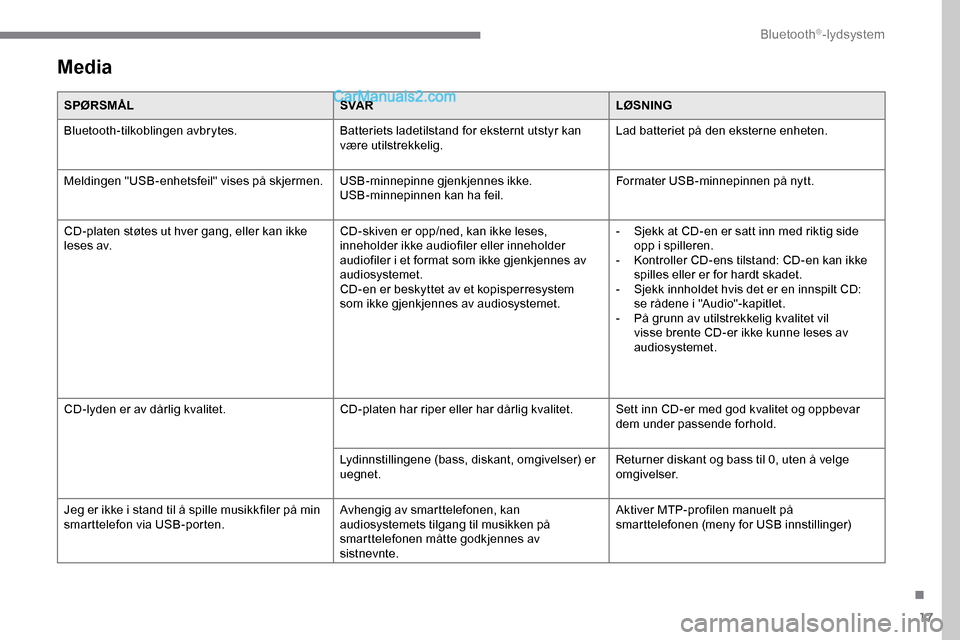
17
Media
SPØRSMÅLSVA RLØSNING
Bluetooth-tilkoblingen avbrytes. Batteriets ladetilstand for eksternt utstyr kan
være utilstrekkelig.Lad batteriet på den eksterne enheten.
Meldingen "USB-enhetsfeil" vises på skjermen. USB-minnepinne gjenkjennes ikke.
USB-minnepinnen kan ha feil.Formater USB-minnepinnen på nytt.
CD-platen støtes ut hver gang, eller kan ikke
leses av. CD-skiven er opp/ned, kan ikke leses,
inneholder ikke audiofiler eller inneholder
audiofiler i et format som ikke gjenkjennes av
audiosystemet.
CD-en er beskyttet av et kopisperresystem
som ikke gjenkjennes av audiosystemet.-
S
jekk at CD-en er satt inn med riktig side
opp i spilleren.
-
K
ontroller CD-ens tilstand: CD-en kan ikke
spilles eller er for hardt skadet.
-
S
jekk innholdet hvis det er en innspilt CD:
se rådene i "Audio"-kapitlet.
-
P
å grunn av utilstrekkelig kvalitet vil
visse brente CD-er ikke kunne leses av
audiosystemet.
CD-lyden er av dårlig kvalitet. CD-platen har riper eller har dårlig kvalitet.Sett inn CD-er med god kvalitet og oppbevar
dem under passende forhold.
Lydinnstillingene (bass, diskant, omgivelser) er
uegnet. Returner diskant og bass til 0, uten å velge
omgivelser.
Jeg er ikke i stand til å spille musikkfiler på min
smarttelefon via USB-porten. Avhengig av smarttelefonen, kan
audiosystemets tilgang til musikken på
smarttelefonen måtte godkjennes av
sistnevnte.Aktiver MTP-profilen manuelt på
smarttelefonen (meny for USB innstillinger)
.
Bluetooth®-lydsystem
Page 260 of 324
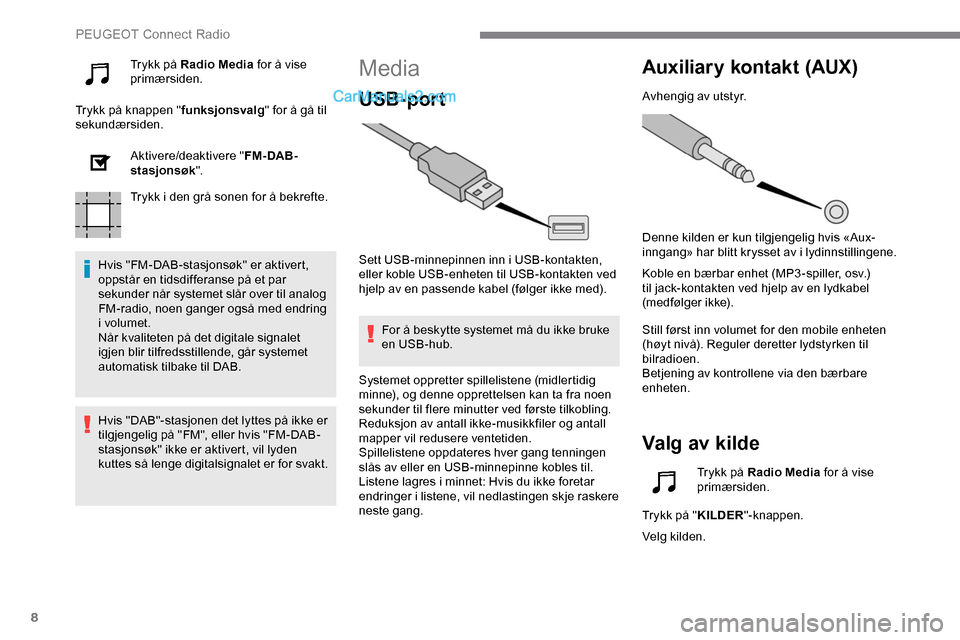
8
Trykk på Radio Media for å vise
primærsiden.
Trykk på knappen " funksjonsvalg" for å gå til
sekundærsiden.
Aktivere/deaktivere " FM- DAB-
stasjonsøk ".
Trykk i den grå sonen for å bekrefte.
Hvis "FM-DAB-stasjonsøk" er aktivert,
oppstår en tidsdifferanse på et par
sekunder når systemet slår over til analog
FM-radio, noen ganger også med endring
i volumet.
Når kvaliteten på det digitale signalet
igjen blir tilfredsstillende, går systemet
automatisk tilbake til DAB.Media
USB-port
Sett USB-minnepinnen inn i USB-kontakten,
eller koble USB-enheten til USB-kontakten ved
hjelp av en passende kabel (følger ikke med). For å beskytte systemet må du ikke bruke
en USB-hub.
Auxiliary kontakt (AUX)
Avhengig av utstyr.
Denne kilden er kun tilgjengelig hvis «Aux-
inngang» har blitt krysset av i lydinnstillingene.
Koble en bærbar enhet (MP3 -spiller, osv.)
til jack-kontakten ved hjelp av en lydkabel
(medfølger ikke).
Still først inn volumet for den mobile enheten
(høyt nivå). Reguler deretter lydstyrken til
bilradioen.
Betjening av kontrollene via den bærbare
enheten.
Valg av kilde
Hvis "DAB"-stasjonen det lyttes på ikke er
tilgjengelig på "FM", eller hvis "FM-DAB-
stasjonsøk" ikke er aktivert, vil lyden
kuttes så lenge digitalsignalet er for svakt. Systemet oppretter spillelistene (midlertidig
minne), og denne opprettelsen kan ta fra noen
sekunder til flere minutter ved første tilkobling.
Reduksjon av antall ikke-musikkfiler og antall
mapper vil redusere ventetiden.
Spillelistene oppdateres hver gang tenningen
slås av eller en USB-minnepinne kobles til.
Listene lagres i minnet: Hvis du ikke foretar
endringer i listene, vil nedlastingen skje raskere
neste gang.
Trykk på Radio Media
for å vise
primærsiden.
Trykk på " KILDER"-knappen.
Velg kilden.
PEUGEOT Connect Radio
Page 261 of 324
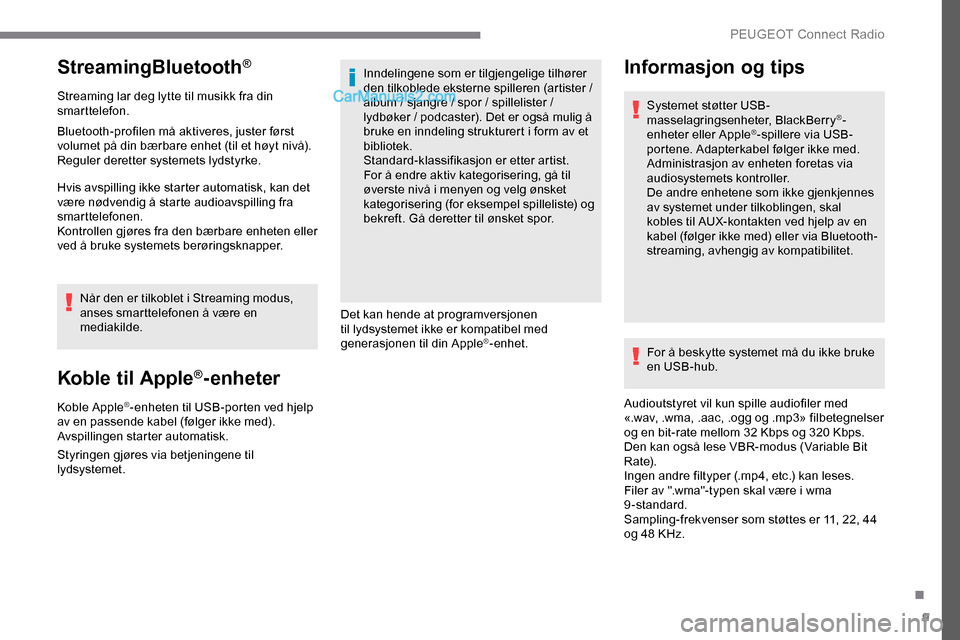
9
StreamingBluetooth®
Streaming lar deg lytte til musikk fra din
smarttelefon.
Bluetooth-profilen må aktiveres, juster først
volumet på din bærbare enhet (til et høyt nivå).
Reguler deretter systemets lydstyrke.
Hvis avspilling ikke starter automatisk, kan det
være nødvendig å starte audioavspilling fra
smarttelefonen.
Kontrollen gjøres fra den bærbare enheten eller
ved å bruke systemets berøringsknapper.Når den er tilkoblet i Streaming modus,
anses smarttelefonen å være en
mediakilde.
Koble til Apple®-enheter
Koble Apple®-enheten til USB-porten ved hjelp
av en passende kabel (følger ikke med).
Avspillingen starter automatisk.
Styringen gjøres via betjeningene til
lydsystemet. Inndelingene som er tilgjengelige tilhører
den tilkoblede eksterne spilleren (artister
/
album / sjangre / spor / spillelister /
lydbøker / podcaster). Det er også mulig å
bruke en inndeling strukturert i form av et
bibliotek.
Standard-klassifikasjon er etter artist.
For å endre aktiv kategorisering, gå til
øverste nivå i menyen og velg ønsket
kategorisering (for eksempel spilleliste) og
bekreft. Gå deretter til ønsket spor.
Det kan hende at programversjonen
til lydsystemet ikke er kompatibel med
generasjonen til din Apple
®-enhet. For å beskytte systemet må du ikke bruke
en USB-hub.
Audioutstyret vil kun spille audiofiler med
«.wav, .wma, .aac, .ogg og .mp3» filbetegnelser
og en bit-rate mellom 32 Kbps og 320 Kbps.
Den kan også lese VBR-modus (Variable Bit
Rate).
Ingen andre filtyper (.mp4, etc.) kan leses.
Filer av ".wma"-typen skal være i wma
9-standard.
Sampling-frekvenser som støttes er 11, 22, 44
og 48 KHz.
Informasjon og tips
Systemet støtter USB-
masselagringsenheter, BlackBerry®-
enheter eller Apple®-spillere via USB-
portene. Adapterkabel følger ikke med.
Administrasjon av enheten foretas via
audiosystemets kontroller.
De andre enhetene som ikke gjenkjennes
av systemet under tilkoblingen, skal
kobles til AUX-kontakten ved hjelp av en
kabel (følger ikke med) eller via Bluetooth-
streaming, avhengig av kompatibilitet.
.
PEUGEOT Connect Radio
Page 294 of 324

22
DAB-radio (Digital Audio
Broadcasting)
Bakkenett digitalradio
Den digitale radioen tilbyr bedre
lyttekvalitet.
De forskjellige "multipleksene/gruppene"
tilbyr et utvalg av radiokanaler, sortert i
alfabetisk rekkefølge.Trykk på Radio Media for å se
hovedsiden.
Trykk på "Band…" øverst til høyre på skjermen
for å vise DAB -frekvensen.
DAB- FM sporing
"DAB" har ikke 100 % dekning i hele
lan det.
Når digitalradio-signalet er dårlig, lar
«DAB-FM autosporing» deg fortsatt lytte
til samme radiostasjon ved automatisk
å slå over til tilsvarende «FM» analoge
stasjon (hvis en slik finnes).
Trykk på Radio Media for å se
hovedsiden.
Trykk på knappen " funksjonsvalg" for å gå til
sekundærsiden. Velg "
Radioinnstillinger ".
Velg " Generelt ".
Aktivere/deaktivere " FM- DAB-
stasjonsøk ".
Aktivere/deaktivere " Oppfølging av
stasjon ".
Trykk på " OK".
Hvis "DAB-FM aktiveres, kan det oppstå
en forskjell på et par sekunder når
systemet bytter til analog "FM"-radio,
noen ganger med variasjon i volumet.
Når kvaliteten på det digitale signalet
igjen blir tilfredsstillende, går systemet
automatisk tilbake til DAB.
Hvis "DAB"-stasjonen det lyttes til ikke
er tilgjengelig i FM (" DAB- FM" vises
gråskravert), eller hvis "DAB / FM"
autosporing ikke er aktivert, vil lyden
avbrytes når det digitale lydsignalet blir
dårlig.
Media
USB-port
Sett USB-minnepinnen inn i USB-kontakten,
eller koble USB-enheten til USB-kontakten ved
hjelp av en passende kabel (følger ikke med).
For å beskytte systemet må du ikke bruke
en USB-hub.
Systemet oppretter spillelistene (midlertidig
minne), og denne opprettelsen kan ta fra noen
sekunder til flere minutter ved første tilkobling.
Reduksjon av antall ikke-musikkfiler og antall
mapper vil redusere ventetiden.
Spillelistene oppdateres hver gang tenningen
slås av eller en USB-minnepinne kobles til.
Listene lagres i minnet: Hvis du ikke foretar
endringer i listene, vil nedlastingen skje raskere
neste gang.
PEUGEOT Connect Nav
Page 295 of 324
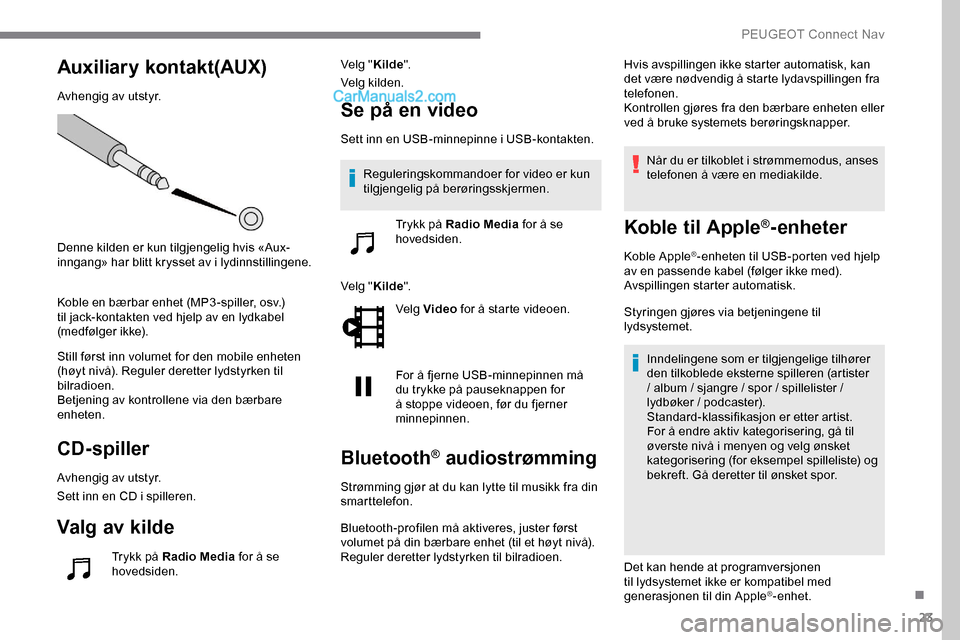
23
Auxiliary kontakt(AUX)
Avhengig av utstyr.
Denne kilden er kun tilgjengelig hvis «Aux-
inngang» har blitt krysset av i lydinnstillingene.
Koble en bærbar enhet (MP3 -spiller, osv.)
til jack-kontakten ved hjelp av en lydkabel
(medfølger ikke).
Still først inn volumet for den mobile enheten
(høyt nivå). Reguler deretter lydstyrken til
bilradioen.
Betjening av kontrollene via den bærbare
enheten.
CD-spiller
Avhengig av utstyr.
Sett inn en CD i spilleren.
Valg av kilde
Trykk på Radio Media for å se
hovedsiden. Velg "
Kilde".
Velg kilden.
Se på en video
Sett inn en USB-minnepinne i USB-kontakten.
Velg " Kilde".
Velg Video for å starte videoen.
For å fjerne USB-minnepinnen må
du trykke på pauseknappen for
å stoppe videoen, før du fjerner
minnepinnen.
Bluetooth® audiostrømming
Strømming gjør at du kan lytte til musikk fra din
smarttelefon.
Bluetooth-profilen må aktiveres, juster først
volumet på din bærbare enhet (til et høyt nivå).
Reguler deretter lydstyrken til bilradioen. Hvis avspillingen ikke starter automatisk, kan
det være nødvendig å starte lydavspillingen fra
telefonen.
Kontrollen gjøres fra den bærbare enheten eller
ved å bruke systemets berøringsknapper.
Når du er tilkoblet i strømmemodus, anses
telefonen å være en mediakilde.
Koble til Apple®-enheter
Koble Apple®-enheten til USB-porten ved hjelp
av en passende kabel (følger ikke med).
Avspillingen starter automatisk.
Styringen gjøres via betjeningene til
lydsystemet.
Inndelingene som er tilgjengelige tilhører
den tilkoblede eksterne spilleren (artister
/ album / sjangre / spor / spillelister /
lydbøker / podcaster).
Standard-klassifikasjon er etter artist.
For å endre aktiv kategorisering, gå til
øverste nivå i menyen og velg ønsket
kategorisering (for eksempel spilleliste) og
bekreft. Gå deretter til ønsket spor.
Det kan hende at programversjonen
til lydsystemet ikke er kompatibel med
generasjonen til din Apple
®-enhet.
Reguleringskommandoer for video er kun
tilgjengelig på berøringsskjermen.
Trykk på Radio Media for å se
hovedsiden.
.
PEUGEOT Connect Nav
Page 296 of 324

24
Informasjon og tips
Systemet støtter USB-
masselagringsenheter, BlackBerry®-
enheter eller Apple®-spillere via USB-
portene. Adapterkabel følger ikke med.
Administrasjon av enheten foretas via
audiosystemets kontroller.
De andre enhetene som ikke gjenkjennes
av systemet under tilkoblingen, skal
kobles til AUX-kontakten ved hjelp av en
kabel (følger ikke med) eller via Bluetooth-
streaming, avhengig av kompatibilitet.
For å beskytte systemet må du ikke bruke
en USB-hub.
Bilradioen leser lydfiler med filnavnet «.wma,
aac, .flac, .ogg, .mp3» med en hastighet
mellom 32 Kbps og 320 Kbps.
Den kan også lese VBR-modus (Variable Bit
Rate).
Ingen andre filtyper (.mp4, etc.) kan leses.
Filer av ".wma"-typen skal være i wma
9-standard.
Frekvenser med lydkvalitet som støttes er 32,
44 og 48 KHz. Det anbefales at filnavnene inneholder mindre
enn 20 tegn og ikke inneholder spesialtegn
(f.eks.: « »
? . ; ù) for å unngå problemer ved
avspilling eller visning.
Bruk bare USB minnepinne i FAT32-format
(File Allocation Table).
Det anbefales at den originale USB
ledningen for den bærbare enheten
benyttes.
CD-spiller (avhengig av utstyr).
For å kunne spille av en brent CDR eller
CDRW, velg standardene ISO 9660 nivå 1,
2 eller Joliet når du brenner CD-platen, hvis
mulig.
Dersom CD-en er brent med et annet format,
kan det hende at avspillingen ikke forløper som
den skal.
Det anbefales at samme brennestandard
alltid benyttes på en enkelt skive, med laveste
mulige hastighet (4x maksimum) for beste
lydkvalitet.
Ved bruk av spesielle multisesjons CD-er,
anbefales det å bruke Joliet-standarden.
Telefon
Koble til en Bluetooth®-
telefon
Aktiver telefonens Bluetooth-funksjon,
og påse at den er «synlig for alle»
(konfigurasjon av telefonen).
Fremgangsmåte på telefonen
Velg navnet på systemet i listen over
registrerte enheter.
På systemet godtar du forespørselen om
tilkobling av telefonen.
Kontroller at samme kode vises på
systemet og på telefonen.
Fremgangsmåte fra systemet
Trykk på Telefon for å vise
hovedsiden.
Trykk på " Bluetooth-søk ".
Eller
PEUGEOT Connect Nav
Page 300 of 324
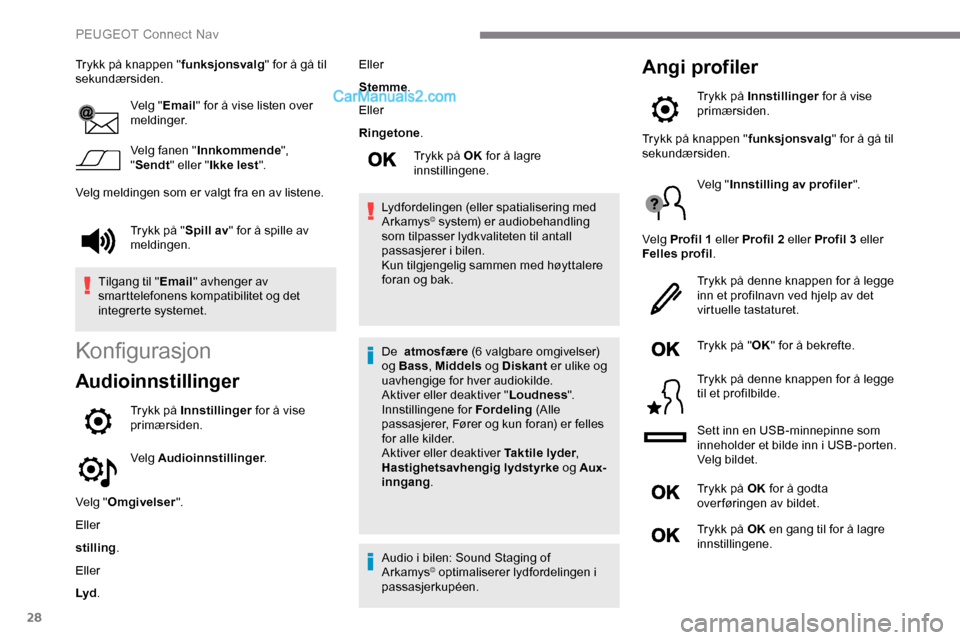
28
Trykk på knappen "funksjonsvalg" for å gå til
sekundærsiden.
Velg "Email " for å vise listen over
meldinger.
Velg fanen " Innkommende ",
" Sendt " eller " Ikke lest ".
Velg meldingen som er valgt fra en av listene.
Konfigurasjon
Audioinnstillinger
Trykk på Innstillinger for å vise
primærsiden.
Velg Audioinnstillinger .
Velg " Omgivelser ".
Eller
stilling .
Eller
Lyd . Eller
Stemme
.
Eller
Ringetone .
Trykk på OK for å lagre
innstillingene.
Lydfordelingen (eller spatialisering med
Arkamys
© system) er audiobehandling
som tilpasser lydkvaliteten til antall
passasjerer i bilen.
Kun tilgjengelig sammen med høyttalere
foran og bak.
De atmosfære (6 valgbare omgivelser)
og Bass , Middels og Diskant er ulike og
uavhengige for hver audiokilde.
Aktiver eller deaktiver " Loudness".
Innstillingene for Fordeling (Alle
passasjerer, Fører og kun foran) er felles
for alle kilder.
Aktiver eller deaktiver Taktile lyder ,
Hastighetsavhengig lydstyrke og Aux-
inngang .
Audio i bilen: Sound Staging of
Arkamys
© optimaliserer lydfordelingen i
passasjerkupéen.
Angi profiler
Trykk på Innstillinger for å vise
primærsiden.
Trykk på " Spill av" for å spille av
meldingen.
Tilgang til " Email" avhenger av
smarttelefonens kompatibilitet og det
integrerte systemet. Trykk på knappen "
funksjonsvalg" for å gå til
sekundærsiden.
Velg "Innstilling av profiler ".
Velg Profil 1 eller Profil 2 eller Profil 3 eller
Felles profil .
Trykk på denne knappen for å legge
inn et profilnavn ved hjelp av det
virtuelle tastaturet.
Trykk på " OK" for å bekrefte.
Trykk på denne knappen for å legge
til et profilbilde.
Sett inn en USB-minnepinne som
inneholder et bilde inn i USB-porten.
Velg bildet.
Trykk på OK for å godta
over føringen av bildet.
Trykk på OK en gang til for å lagre
innstillingene.
PEUGEOT Connect Nav